Practica 10 gaem
•Descargar como DOCX, PDF•
0 recomendaciones•142 vistas
El documento describe los pasos para dibujar un personaje de Hello Kitty en Adobe Photoshop. Estos incluyen importar la imagen original en una capa, dibujar el personaje en otra capa, colorear el dibujo, convertir ciertos fotogramas en claves y modificar el tamaño del objeto en diferentes fotogramas para crear una animación.
Denunciar
Compartir
Denunciar
Compartir
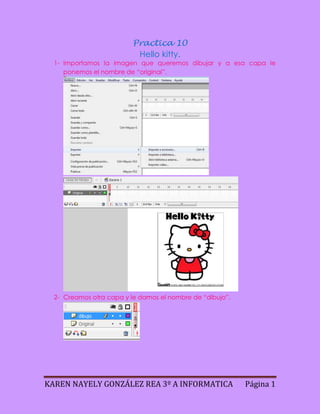
Más contenido relacionado
La actualidad más candente
La actualidad más candente (7)
Destacado
Destacado (20)
II videoconferencia. ESPACIOS PEDAGOGICOS DE INTERVENCIÓN DEL MD

II videoconferencia. ESPACIOS PEDAGOGICOS DE INTERVENCIÓN DEL MD
Presentación ciudadanía 2.0 - transformando iberoamérica

Presentación ciudadanía 2.0 - transformando iberoamérica
Lista de aspiraciones - Directores tiempo completo

Lista de aspiraciones - Directores tiempo completo
Similar a Practica 10 gaem
Similar a Practica 10 gaem (20)
Practica 10 con apoyo de capas hacer una animacion

Practica 10 con apoyo de capas hacer una animacion
Más de Kareen 'Gonzaalez
Más de Kareen 'Gonzaalez (20)
Practica 10 gaem
- 1. Practica 10 Hello kitty. 1- Importamos la imagen que queremos dibujar y a esa capa le ponemos el nombre de “original”. 2- Creamos otra capa y le damos el nombre de “dibujo”. KAREN NAYELY GONZÁLEZ REA 3º A INFORMATICA Página 1
- 2. 3- Estando en la capa de dibujo vamos a empezar a dibujarlo utilizando las herramientas, en este caso solo utilicé la herramienta pincel. Después de que terminamos movemos la imagen original a un lado para ver como nos quedo nuestro dibujo. 4- Después estando en la capa de dibujo lo empezamos a colorear. La imagen original solo la movimos a un lado para poder ver que colores lleva, después de colorearlo la podemos eliminar. 5- Seleccionamos la capa en donde esta el dibujo y vamos al fotograma 60 y convertir a fotograma clave, luego vamos a los fotogramas 20, 35, 50 y los convertimos en fotogramas clave. KAREN NAYELY GONZÁLEZ REA 3º A INFORMATICA Página 2
- 3. 6- En el primer fotograma hacemos el objeto de un tamaño más grande al original, en el fotograma 20 hacerlo más pequeño, en el 35 más grande y en el 50 más pequeño. El fotograma 60 ponemos el objeto del tamaño original. 7- Por ultimo damos en Control – reproducir. Para ver el movimiento que le dimos a nuestro objeto. KAREN NAYELY GONZÁLEZ REA 3º A INFORMATICA Página 3
